Hur man fixar "Kan inte spela in skärm" på OnlyFans i Windows och MacOS
Skärminspelning på OnlyFans är något vi vanligtvis gör när vi spelar in innehåll på olika plattformar. Det är bara det att just den här plattformen har vissa begränsningar som gör det svårare för användare att spela in innehåll, vilket leder till Kan inte spela in på skärmen OnlyFans problem. Men bortsett från det finns det många fler underliggande problem som vi inte känner till. Med det i åtanke utforskar den här artikeln varför vi inte kan screena OnlyFans-inspelningar och hur man åtgärdar det.
Är du redo att åtgärda det här problemet? Fortsätt läsa!

Del 1. Varför kan jag inte bara spela in skärmbilder från fans?
Förutom det inbyggda upphovsrättsskyddet som OnlyFans har finns det andra anledningar till varför användare inte kan spela in OnlyFans innehåll på skärmen. Skärminspelning kanske låter som att du redan behärskar det, men det är inte alltid fallet. Så om du känner att du redan har koll på det och upplever problem med skärminspelning på OnlyFans, här är de möjliga anledningarna du behöver känna till:
Plattformens inbyggda begränsningar
OnlyFans, liksom många andra innehållsplattformar, använder DRM-tekniker som förhindrar skärmdumpning via webbläsare. Om du använder webbläsare som Chrome, Safari eller Firefox blockerar dessa ofta skärminspelningsverktyg när DRM upptäcks för att skydda premium- eller upphovsrättsskyddat innehåll.
Föråldrad skärminspelningsprogramvara
Att använda ett föråldrat skärminspelningsverktyg kan leda till kompatibilitetsproblem. Nyare webbplatsskydd kan blockera äldre versioner av skärminspelare, vilket kan orsaka att de kraschar, fryser eller producerar svarta skärmar.
Inaktiverade behörigheter på din enhet
Om din enhets behörigheter för skärminspelning inte är korrekt inställda, särskilt på macOS, där behörigheter för skärminspelning måste beviljas manuellt i Systeminställningar, kanske din inspelare inte fungerar korrekt eller spelar in någonting alls.
Konflikter mellan grafikhårdvara och drivrutiner
Problem med din GPU eller föråldrade grafikdrivrutiner kan påverka skärminspelning, särskilt i Windows. Vissa grafikinställningar eller hårdvaruaccelerationsfunktioner kan blockera skärminspelning av skyddat innehåll.
Inspelningsprogramvara blockerad av plattformen
Vissa välkända skärminspelare känns redan igen och blockeras av plattformar som OnlyFans. När plattformen upptäcker ett skärminspelningsverktyg kan den automatiskt inaktivera uppspelning eller göra inspelningen svart.
Någon av dessa kan vara anledningarna till att du inte kan spela in OnlyFans-innehåll, och nu när du har en idé kan du lära dig hur du kan åtgärda problemet och hjälpa dig att komma tillbaka till inspelningen igen.
Del 2. Åtgärd: OnlyFans skärminspelning fungerar inte på Windows och macOS
Om du inte kan spela in OnlyFans-innehåll på skärmen är ett av de bästa och enklaste sätten att åtgärda det att använda ett pålitligt skärminspelningsverktyg. Ja, du behöver bara ett pålitligt skärminspelningsverktyg för att åtgärda problemet. Du kanske undrar varför? Eftersom inte alla skärminspelare är byggda på samma sätt är vissa utformade med mer avancerade funktioner som effektivt kan hantera krypterat eller DRM-skyddat innehåll.
FVC -skärminspelare är en av dessa. Detta dedikerade skärminspelningsverktyg erbjuder avancerade inspelningslägen som hjälper till att kringgå problem med svart skärm, webbläsarbegränsningar och till och med vissa DRM-relaterade block som hindrar andra verktyg från att fungera korrekt. Oavsett om du använder Windows eller macOS ger det här verktyget en smidig och användarvänlig upplevelse för skärminspelning av OnlyFans-innehåll med så mycket lätthet.
Huvuddrag:
• Kompatibel med Windows, macOS, Android och iOS.
• Stöder flera videoformat som MP4, MOV, AVI, MKV och mer.
• Intuitivt och användarvänligt gränssnitt för skärminspelning.
• Inbyggda videoredigeringsfunktioner som trimning, annotering, klippning med mera.
• Har flera skärmdumpslägen.
Så här spelar du in skärm i Windows och macOS med FVC Screen Recorder:
Steg 1Först måste du ladda ner och installera FVC Screen Recorder på din dator.
Gratis nedladdningFör Windows 7 eller senareSäker nedladdning
Gratis nedladdningFör MacOS 10.7 eller senareSäker nedladdning
Steg 2När det är installerat, starta verktyget och klicka på Video inspelare.

Steg 3Gå sedan till OnlyFans webbplats och öppna innehållet du vill spela in på skärmen.
Steg 4. Klicka slutligen på REC för att starta inspelningen.

Notera: Innan du spelar in, se till att använda FVC Screen Recorder ansvarsfullt och i enlighet med OnlyFans användarvillkor. Att spela in eller distribuera någon annans innehåll utan tillstånd är ett brott mot upphovsrätts- och sekretesslagar. Inhämta alltid samtycke från skaparen innan du sparar eller delar material.
Hur man spelar in skärm på Android och iOS med FVC Screen Recorder
Om du vill spela in OnlyFans-innehåll eller någon annan aktivitet på skärmen från din mobila enhet, låter FVC Screen Recorder dig även spegla och spela in din Android- eller iOS-skärm direkt på din dator. Den här metoden säkerställer smidigare inspelning, högre kvalitet och bättre kontroll jämfört med att använda inbyggda telefoninspelare. Följ bara de enkla stegen nedan för att börja spela in din mobilskärm utan problem.
Steg 1. Ladda ner och öppna FVC Screen Recorder, men den här gången på din Windows-dator.
Steg 2Nu, efter att du har installerat verktyget, öppna det och klicka på , tillsammans med de andra tre alternativen, på höger sida av verktygets flytande fönstergränssnitt. Telefon alternativ.
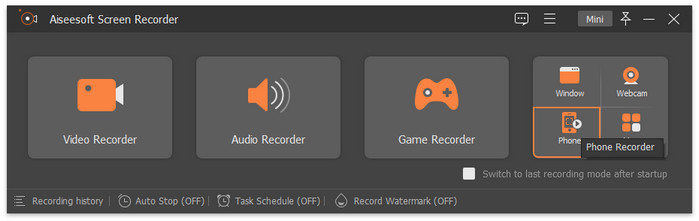
Steg 3. Efter det klickar du på iOS-inspelare alternativ.

Steg 4Nu visas ett nytt fönster med instruktioner på skärmen där du ombeds välja mellan Skärmspegling och Ljudspegling. Välj i ditt fall Skärmspegling.
Steg 5. Nu, på din iPhone, öppna din Kontrollcenter och klicka på SkärmspeglingKlicka sedan på FVC Screen Recorder för att ansluta antingen din iPhone eller din Android-enhet till datorn.

Steg 6Slutligen, för att ta en skärmdump på din iPhone eller Android-enhet, klicka bara på ikonen Ögonblicksbild.

Så om du fortfarande inte kan spela in OnlyFans på din dator kan du prova att använda din telefon för att göra det. Följ bara steg-för-steg-guiden som är skräddarsydd för dig.
Del 3. Vanliga frågor om varför du inte kan spela in endast fansinnehåll
Kan jag använda webbläsartillägg för att spela in OnlyFans-videor?
De flesta webbläsartillägg fungerar inte på OnlyFans, vilket leder till problem med att OnlyFans inte kan spela in skärm. Anledningen till detta är att plattformen använder avancerad säkerhet och DRM-skydd som blockerar sådana verktyg. Även om ett tillägg påstår sig kunna spela in korrekt, slutar det ofta med att det fångar en tom eller fryst skärm. Att använda en dedikerad skrivbordsinspelare som FVC Screen Recorder är mer tillförlitligt.
Meddelar OnlyFans skapare när någon spelar in deras innehåll på skärmen?
Nej, OnlyFans meddelar inte skapare när någon tar en skärmdump eller skärmdumpar deras innehåll. Detta betyder dock inte att det är tillåtet. Att dela eller spara en annan persons innehåll utan samtycke bryter fortfarande mot OnlyFans policyer och upphovsrättslagar.
Varför blockerar OnlyFans mitt skärminspelningsverktyg?
OnlyFans använder system mot piratkopiering och innehållsskydd som kan upptäcka populära skärminspelare. När de upptäcks kan uppspelningen pausas automatiskt eller bli svart för att förhindra kopiering. Att använda ett professionellt inspelningsverktyg som stöder skyddade innehållsinspelningslägen kan hjälpa dig att undvika detta problem.
Slutsats
Om du Kan inte spela in på skärmen OnlyFans, det beror troligtvis på plattformens inbyggda begränsningar, föråldrad programvara eller problem med enhetsbehörigheter. Den goda nyheten är att det här problemet enkelt kan åtgärdas med rätt verktyg och inställningar. Att använda en pålitlig inspelare som FVC Screen Recorder säkerställer smidig, högkvalitativ inspelning utan svarta skärmar eller uppspelningsfel. Kom bara ihåg att använda den ansvarsfullt och respektera skaparnas rättigheter. Spela alltid in OnlyFans-innehåll etiskt och med tillstånd.



 Video Converter Ultimate
Video Converter Ultimate Skärminspelare
Skärminspelare



